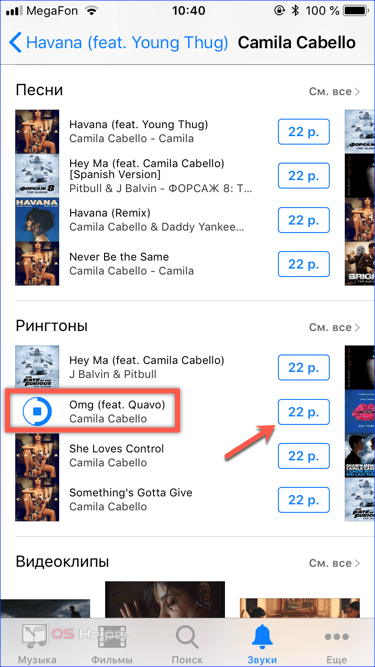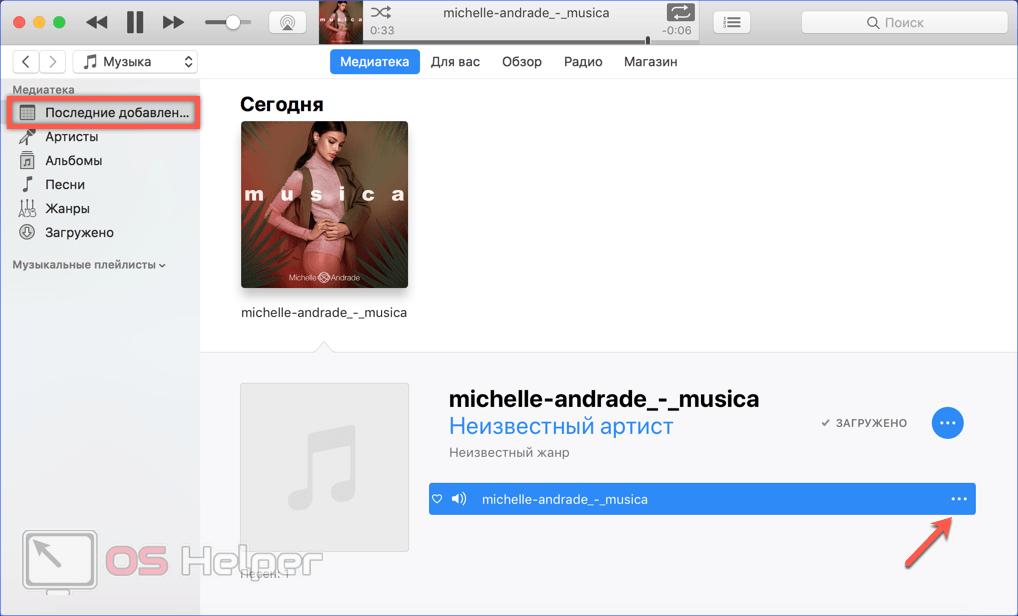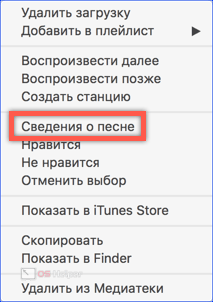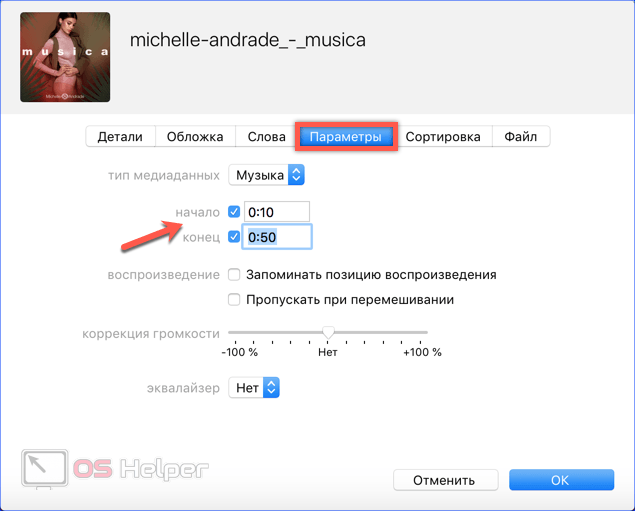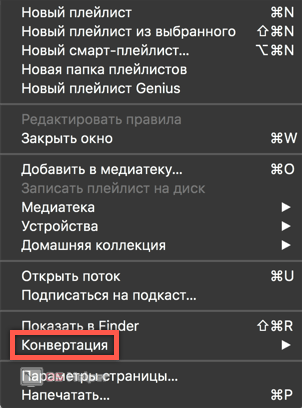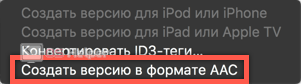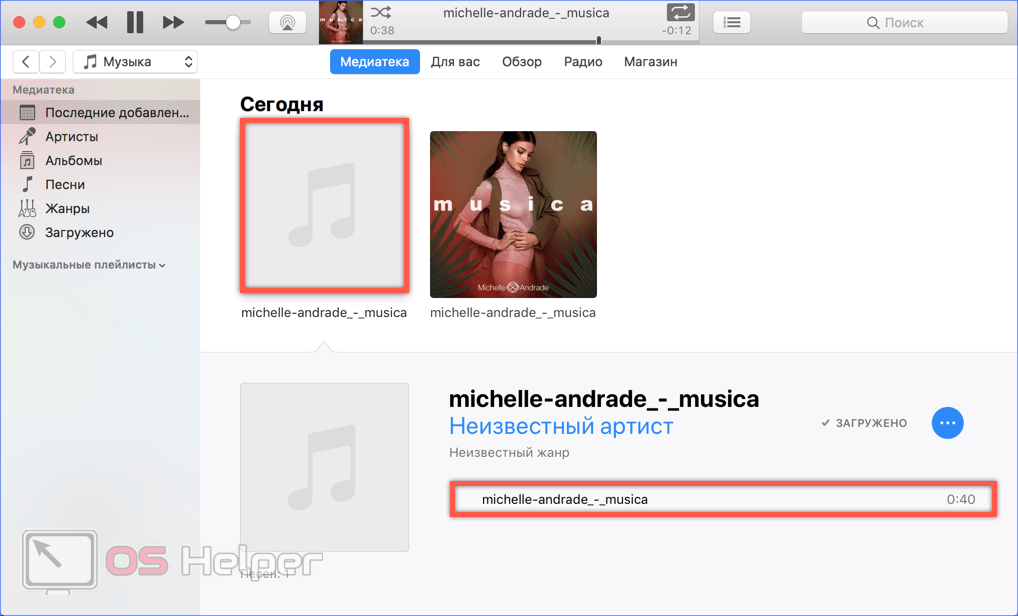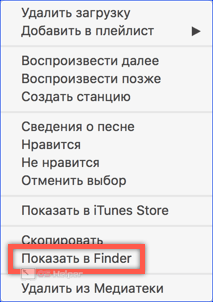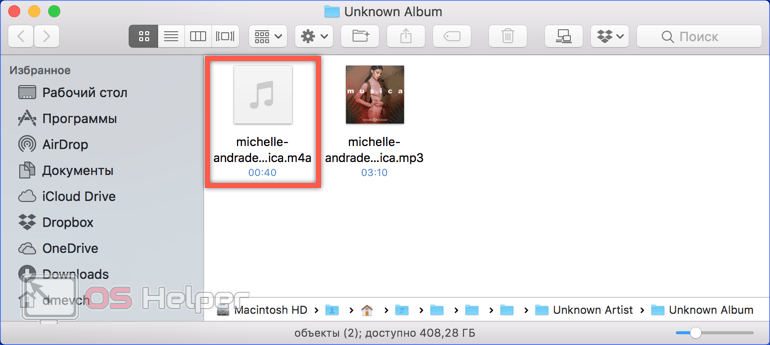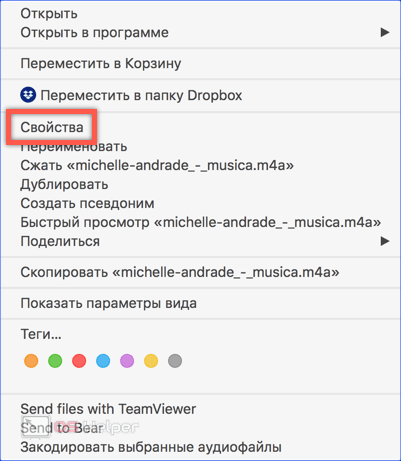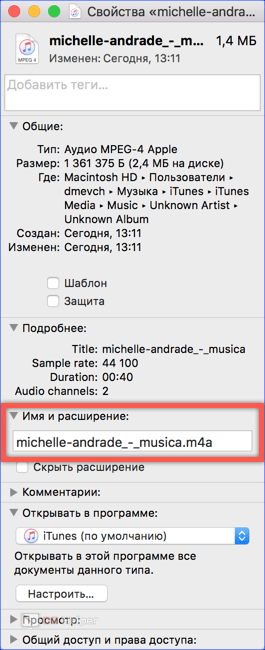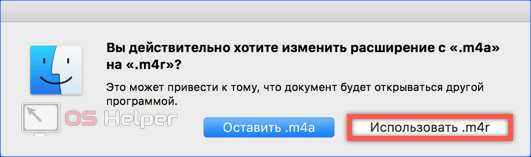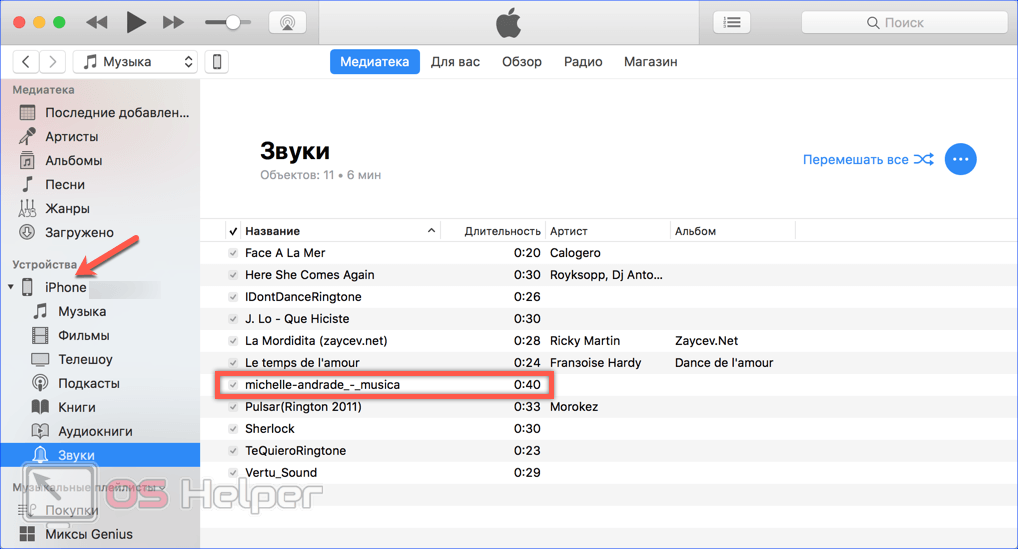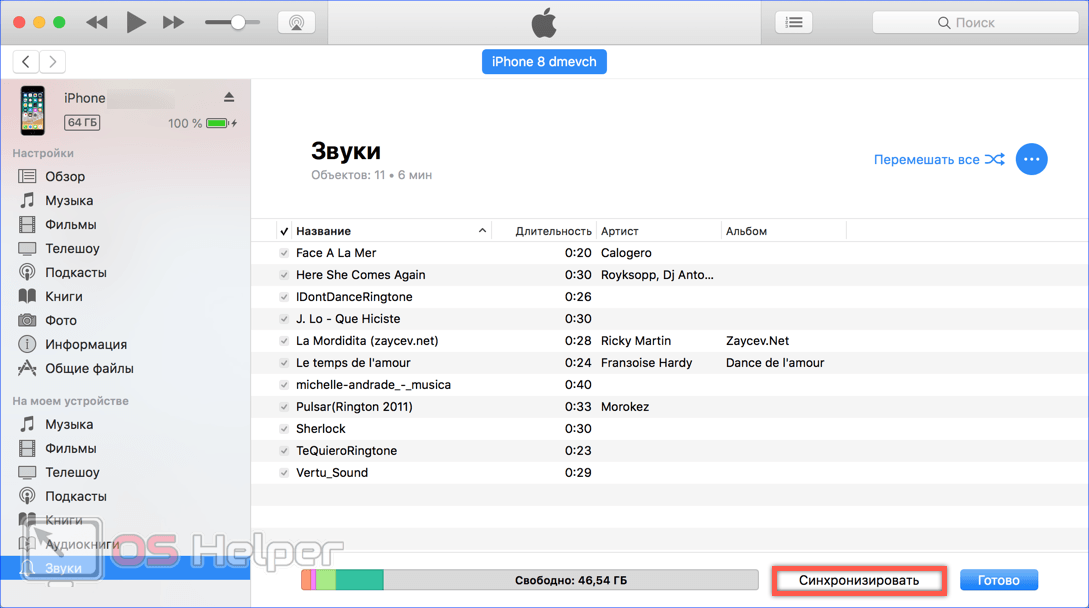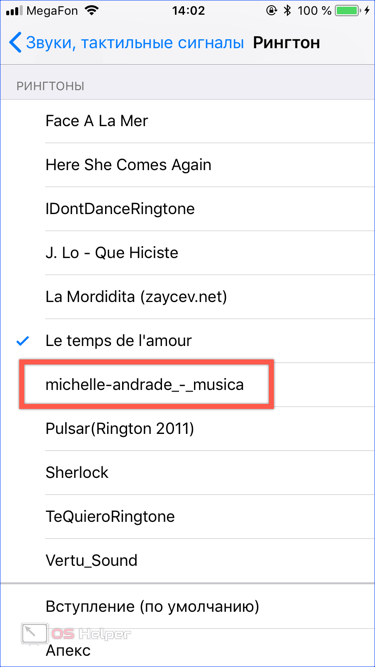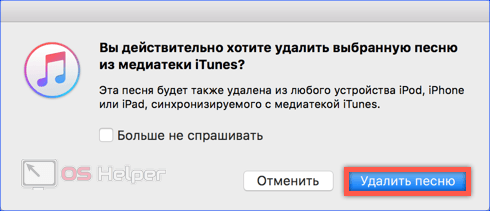Один из этапов индивидуальной настройки смартфона заключается в установке собственной мелодии звонка. Таким образом проще отличать вызов, поступивший на свое устройство. При желании можно настроить отдельную мелодию для любого абонента, чтобы определять кто звонит, даже не глядя. Сегодня мы разберемся, как установить музыку на звонок на Айфон 5S или любую другую «яблочную» модель.
Один из этапов индивидуальной настройки смартфона заключается в установке собственной мелодии звонка. Таким образом проще отличать вызов, поступивший на свое устройство. При желании можно настроить отдельную мелодию для любого абонента, чтобы определять кто звонит, даже не глядя. Сегодня мы разберемся, как установить музыку на звонок на Айфон 5S или любую другую «яблочную» модель.
iTunes Store
Кроме магазина приложений на любом iPhone есть магазин цифрового музыкального и видеоконтента с большим выбором. Называется он iTunes Store и целый раздел в нем выделен под рингтоны.
Здесь можно найти практически любую мелодию и купить ее за символическую цену в 22 рубля. Нажатие на иконку выбранной композиции запускает предварительное прослушивание. Убедившись, что выбранный фрагмент полностью устраивает, остается только подтвердить совершение покупки паролем Apple ID или дактилоскопическим отпечатком.
Поставить такую мелодию можно в качестве общего звонка или на отдельный контакт.
Собственная мелодия
Если желания покупать готовые рингтоны в магазине нет или не устраивает выбранный фрагмент, можно сделать свой собственный. В этом случае без компьютера не обойтись поскольку необходимо использовать программу для синхронизации контента.
- Загруженную предварительно музыку открываем в iTunes. В боковом меню выбираем пункт «Последние добавленные». Выбрав нужную песню, нажимаем на указанное стрелкой троеточие.
- В открывшемся меню выбираем отмеченный пункт.
- Открыв окно сведений, переходим на вкладку «Параметры». Выбираем фрагмент общей продолжительностью не более 40 секунд. Галочками отмечаем время начала и конца, чтобы обрезать лишнее. Время можно изменить с точностью до тысячной доли секунды, подбирая таким образом плавный переход мелодии при круговом воспроизведении.
- Завершив редактирование, в верхнем меню выбираем раздел «Файл». Переходим к указанному на скриншоте пункту.
- В выпадающем меню конвертирования выбираем создание версии в формате AAC.
- Завершив операцию, iTunes сформирует новый альбом. В нем размещается только что созданный нами фрагмент композиции нужной продолжительности.
- Открываем контекстное меню на выбранной для звонка песне. Отмеченный пункт позволяет открыть папку, содержащую созданный файл.
- Чтобы использовать его в iOS 11 или любой другой версии мобильной операционной системы Apple в качестве звонка, мы должны поменять текущее расширение. В открывшейся папке выбираем мелодию, ориентируясь по ее продолжительности.
- Вызываем контекстное меню и открываем свойства созданного файла.
- Переходим в область, выделенную на скриншоте рамкой. Меняем последнюю букву в текущем расширении с «a» на «r», чтобы получилось «m4r».
- Закрываем свойства файла. Система запросит у нас подтверждение, чтобы сменить расширение. Подтверждаем решение о замене, нажимая отмеченную кнопку.
- Практически наш рингтон готов. Осталось только загрузить его в смартфон. Подключаем iPhone к ПК с помощью USB-кабеля. Он должен отобразиться в боковой области навигации. Через папку, в которой меняли расширение мелодии, переносим ее мышкой в iTunes, помещая на указанное стрелкой меню iPhone.
- Если на смартфоне предварительно была настроена автоматическая синхронизация с Айтюнс, то установка нового рингтона пройдет без дальнейшего вмешательства, так как он сразу появится в разделе «Звуки». В противном случае потребуется выполнить эту операцию вручную, нажав на соответствующую кнопку, показанную на скриншоте.
- После синхронизации новую мелодию можно найти в меню звуковых сигналов на iPhone 5S и использовать по назначению.
- Чтобы не захламлять готовыми рингтонами iTunes, временный альбом после завершения синхронизации можно удалить. Сам звонок, имеющий расширение m4r, при этом останется в памяти смартфона, несмотря на появившееся предупреждение.
Изготовление рингтона показано на примере macOS, но для компьютеров на базе Windows действия выполняются аналогичным образом. Отличия будут только в использовании Проводника вместо Finder и диалоге смены расширения при изготовлении звонка.
В заключение
Описанным образом можно практически бесплатно создавать собственные мелодии на звонок с использованием iTunes. Единственным недостатком является необходимость предварительно скачать нужную для работы песню в формате mp3. Использовать для создания рингтона песни, загруженные с использованием стримингового сервиса Apple Music, невозможно.
Размещенные в нем композиции имеют цифровую подпись и не подлежат конвертированию в другие форматы.
Видеоинструкция
В приведенном ниже обучающем ролике процесс изготовления собственного рингтона показан подробно во всех деталях.